ヒント
ThreadNoteのバックアップをiCloud Driveへコピーする方法
1)「設定」から「バックアップ/リストア」を開き、「バックアップ」ボタンをタップすると、リストア一覧にバックアップファイルが追加されます。 これを左にスワイプすると「共有|削除」のボタンが現れますので、「共有」をタップ。
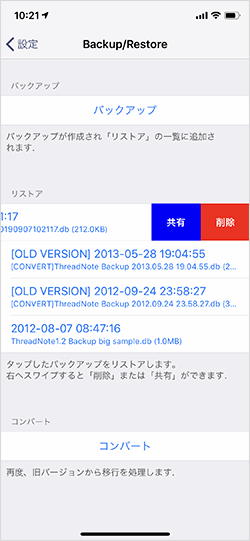
2)シェアパネルで「ファイルに保存」をタップ。
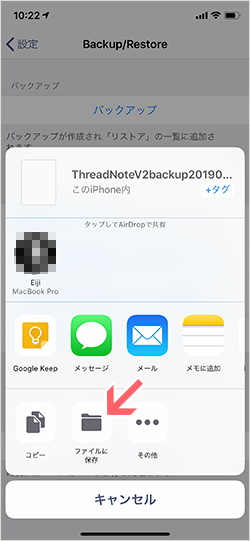
3)ファイルAppでの保存先が指定できます。ここで「iCloud Drive」を見つけたらタップして開き、下へスクロール。
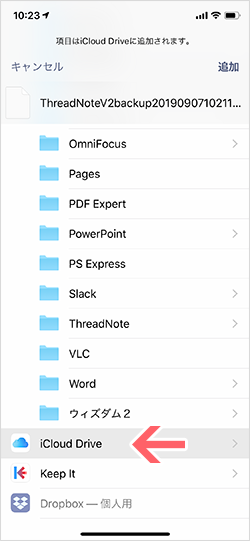
4)「書類」フォルダを選択して、右上の「追加」ボタンをタップすると、バックアップファイルがiCloud Driveの「書類」フォルダに保存できます。
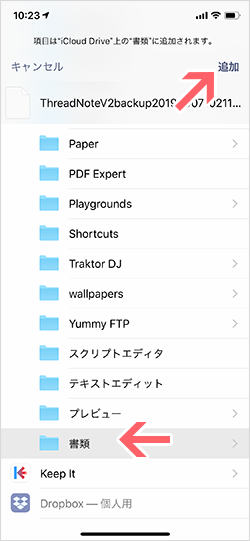
ファイルをiCloud DriveからThreadNoteのバックアップへコピーする方法
ファイルを持ってきたいiPhoneやiPadでの操作
1)iPhoneやiPadなどで「ファイル」アプリをタップして起動。
2)iCloud Driveの「書類」フォルダを開くと、保存したバックアップの一覧があります。右上の「選択」ボタンをタップ。
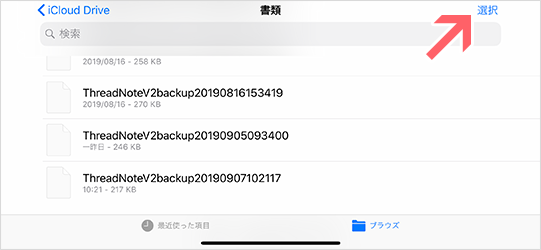
3)ThreadNoteへ持って行きたいファイルを選択して、下のフォルダアイコンをタップ。
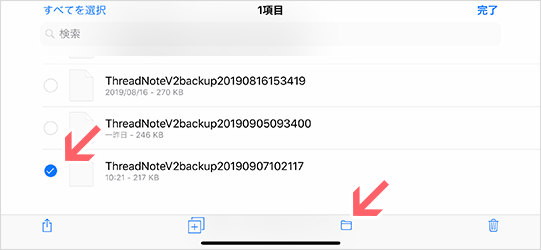
4)「このiPhone」(または「このiPad」)をタップして開き、「ThradNote」を探す。
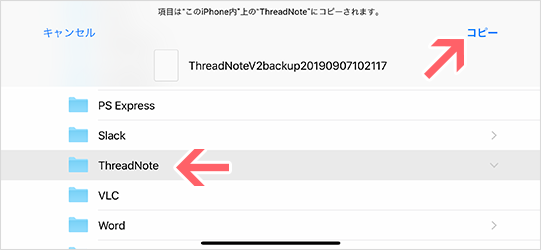
5)「ThradNote」を選択して、右上の「コピー」ボタンをタップ。これで、ファイルはThreadNoteの「バックアップ/リストア」における「リストア」の一覧に追加されます。
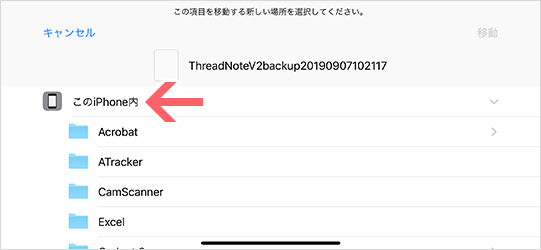
URLスキーム
ThreadNoteの起動
com.smallmake.threadnote:///
または
threadnote:///
ノートを指定して起動
スレッド・モードで起動
com.smallmake.threadnote:///?p=[note-id]
e.g. com.smallmake.threadnote:///?p=123
タグを指定してタグ・モードで起動
※必ず既存のタグを指定。タグを生成することはできません。
com.smallmake.threadnote:///?p=[note-id]&tag=[URL encoded string]
e.g. com.smallmake.threadnote:///?p=123&tag=Essays%202012